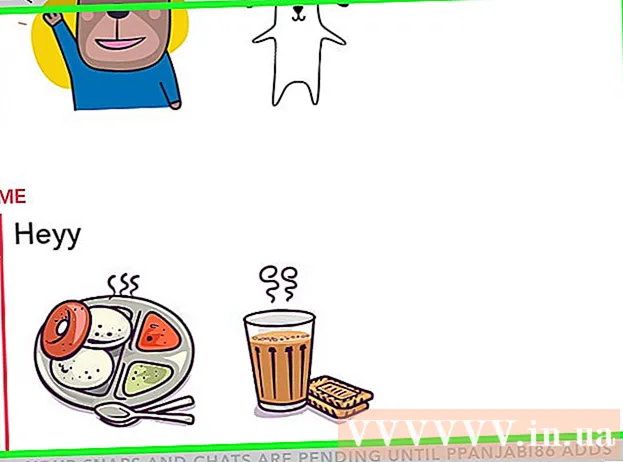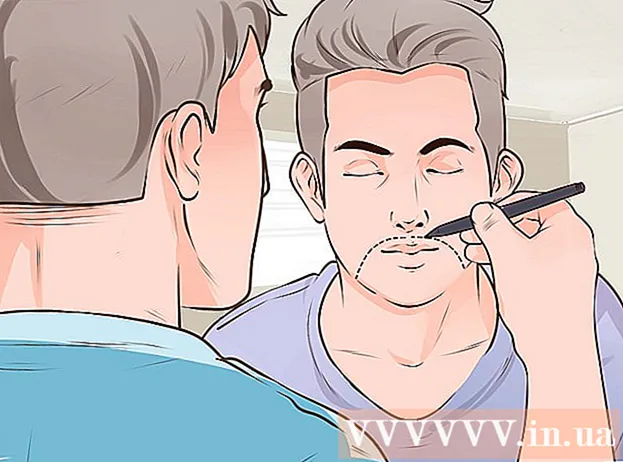Müəllif:
Christy White
Yaradılış Tarixi:
5 BiləR 2021
YeniləMə Tarixi:
1 İyul 2024

MəZmun
- Addımlamaq
- Metod 5-dən 1: Windows
- Problemlərin həlli
- Metod 5-dən 2: Mac
- Problemlərin həlli
- Metod 3-dən 3: Minecraft Mobil Versiyası
- Metod 5-dən 4: Linux
- Problemlərin həlli
- Metod 5-dən 5: Əlavə quraşdırma
Minecraft dünyanın ən populyar kompüter oyunlarından biridir. Bu qismən ona görədir ki, onu demək olar ki, hər hansı bir kompüterə qura bilərsiniz. Yeni Minecraft Başlatıcısı sayəsində Windows-da Minecraft-ı quraşdırmaq çox asanlaşdı. Bu yeni başlatma cihazında bütün lazımi Java sənədləri var, beləliklə artıq Java-nı ayrıca yükləməyiniz lazım deyil.Mac və ya Linux istifadə edirsinizsə, yenə də Java-nı özünüz quraşdırmalısınız.
Addımlamaq
Metod 5-dən 1: Windows
 Minecraft yükləmə səhifəsinə keçin. Burada tapa bilərsiniz: minecraft.net/en-en/download.
Minecraft yükləmə səhifəsinə keçin. Burada tapa bilərsiniz: minecraft.net/en-en/download. - Keçmişdə Minecraft və Java yükləməkdə problem yaşadınızsa, son versiyasını yükləyin minecraft.net/en-en/download. Minecraftın son versiyaları bütün lazımi Java sənədlərini ehtiva edir, beləliklə artıq Java-nı ayrıca yükləməyiniz lazım deyil.
 Linki vurun.Minecraft.msi "Windows üçün Minecraft" bölməsində. Bu, ən son Minecraft quraşdırıcısını yükləyəcək.
Linki vurun.Minecraft.msi "Windows üçün Minecraft" bölməsində. Bu, ən son Minecraft quraşdırıcısını yükləyəcək.  Quraşdırıcıyı işə salın. Minecraft-ı kompüterinizə yükləmək üçün təlimatları izləyin.
Quraşdırıcıyı işə salın. Minecraft-ı kompüterinizə yükləmək üçün təlimatları izləyin.  Minecraft başlatma cihazını açın. Bu, Minecraftı açmaq üçün istifadə etdiyiniz proqramdır. Minecraft'ı quraşdırdıqdan sonra iş masanızdakı işarəni tapa bilərsiniz.
Minecraft başlatma cihazını açın. Bu, Minecraftı açmaq üçün istifadə etdiyiniz proqramdır. Minecraft'ı quraşdırdıqdan sonra iş masanızdakı işarəni tapa bilərsiniz.  Bütün faylların yüklənməsini gözləyin. Başlatıcıyı ilk dəfə açdığınızda lazımlı fayllar avtomatik olaraq yüklənir.
Bütün faylların yüklənməsini gözləyin. Başlatıcıyı ilk dəfə açdığınızda lazımlı fayllar avtomatik olaraq yüklənir.  Minecraft və ya Mojang hesabınızla daxil olun. Bu, Minecraft satın alarkən yaratdığınız hesabdır.
Minecraft və ya Mojang hesabınızla daxil olun. Bu, Minecraft satın alarkən yaratdığınız hesabdır.  Minecraft oynayır. Bütün fayllar yükləndikdə, oynamağa başlaya bilərsiniz. Başlanğıc oyunlarına dair göstərişlər üçün bu təlimata baxın.
Minecraft oynayır. Bütün fayllar yükləndikdə, oynamağa başlaya bilərsiniz. Başlanğıc oyunlarına dair göstərişlər üçün bu təlimata baxın.
Problemlərin həlli
 Minecraft çox yavaşdır və ya dağılmağa davam edir. Bu, ümumiyyətlə Minecraft üçün tələb olunan xüsusiyyətlərə malik olmayan bir kompüterlə bağlıdır. Ən yaxşı oyun təcrübəsi üçün ən azı aşağıdakı xüsusiyyətlərə ehtiyacınız var:
Minecraft çox yavaşdır və ya dağılmağa davam edir. Bu, ümumiyyətlə Minecraft üçün tələb olunan xüsusiyyətlərə malik olmayan bir kompüterlə bağlıdır. Ən yaxşı oyun təcrübəsi üçün ən azı aşağıdakı xüsusiyyətlərə ehtiyacınız var: - 4 GB RAM
- 1 GB yaddaş sahəsi
- Ayrı bir video kartı
Metod 5-dən 2: Mac
 Java yükləyin və quraşdırın. OS X-də Minecraft-ı çalışdırmaq üçün Java-ya ehtiyacınız var. OS X 10.10 (Yosemite) üçün Java-nı bu linkdən yükləyə bilərsiniz.
Java yükləyin və quraşdırın. OS X-də Minecraft-ı çalışdırmaq üçün Java-ya ehtiyacınız var. OS X 10.10 (Yosemite) üçün Java-nı bu linkdən yükləyə bilərsiniz. - Mojang hazırda Mac üçün artıq Java tələb etməyəcək bir quraşdırıcı üzərində işləyir, lakin bu hələ mövcud deyil.
 Minecraft yükləmə səhifəsinə keçin. Burada tapa bilərsiniz: minecraft.net/en-en/download.
Minecraft yükləmə səhifəsinə keçin. Burada tapa bilərsiniz: minecraft.net/en-en/download.  "Bütün cihazları göstər" bağlantısını vurun. Bu linki "Windows üçün Minecraft" bölməsində tapa bilərsiniz.
"Bütün cihazları göstər" bağlantısını vurun. Bu linki "Windows üçün Minecraft" bölməsində tapa bilərsiniz.  Linki vurun.Minecraft.dmg. Minecraftın Mac versiyası üçün yükləyicini belə yükləyirsiniz.
Linki vurun.Minecraft.dmg. Minecraftın Mac versiyası üçün yükləyicini belə yükləyirsiniz.  Yüklədiyiniz DMG sənədini cüt vurun. Sənədi yükləmələr qovluğunda tapa bilərsiniz.
Yüklədiyiniz DMG sənədini cüt vurun. Sənədi yükləmələr qovluğunda tapa bilərsiniz.  Minecraft'ı Proqramlar qovluğuna sürükləyin. Minecraft artıq quraşdırılacaq.
Minecraft'ı Proqramlar qovluğuna sürükləyin. Minecraft artıq quraşdırılacaq.
Problemlərin həlli
 Minecraftı açmağa çalışarkən zədələnmiş deyərək bir səhv alıram. OS X, App Store'dan olmayan proqramlara icazə vermirsə, bu səhv əldə edə bilərsiniz.
Minecraftı açmağa çalışarkən zədələnmiş deyərək bir səhv alıram. OS X, App Store'dan olmayan proqramlara icazə vermirsə, bu səhv əldə edə bilərsiniz. - Apple menyusunu vurun və "Sistem Tercihləri" ni seçin.
- "Təhlükəsizlik və Gizlilik" seçimini seçin.
- "Tətbiqlərin yüklənməsinə icazə ver" bölməsində "Hər yerdə" seçimini seçin.
Metod 3-dən 3: Minecraft Mobil Versiyası
 Cihazınızdakı tətbiq mağazasını açın. Minecraft Pocket versiyası iOS, Android və Windows Phone üçün mövcuddur.
Cihazınızdakı tətbiq mağazasını açın. Minecraft Pocket versiyası iOS, Android və Windows Phone üçün mövcuddur.  "Minecraft Pocket Edition" axtarın. Axtarış nəticələrindən oyunu seçin.
"Minecraft Pocket Edition" axtarın. Axtarış nəticələrindən oyunu seçin.  Əvvəldən olmadıysanız oyunu alın. Minecraft Pocket versiyasını yükləmədən əvvəl onu satın almalısınız. Bunun üçün əvvəldən ödəmisinizsə, dərhal yükləməyə başlaya bilərsiniz.
Əvvəldən olmadıysanız oyunu alın. Minecraft Pocket versiyasını yükləmədən əvvəl onu satın almalısınız. Bunun üçün əvvəldən ödəmisinizsə, dərhal yükləməyə başlaya bilərsiniz.  Minecraft Pocket versiyasını yükləmək və yükləmək üçün "Quraşdır" a vurun. Sonra oyunu ana ekranda və ya tətbiq çekmecesində tapa bilərsiniz.
Minecraft Pocket versiyasını yükləmək və yükləmək üçün "Quraşdır" a vurun. Sonra oyunu ana ekranda və ya tətbiq çekmecesində tapa bilərsiniz.
Metod 5-dən 4: Linux
 Video kartınız üçün sürücüləri yükləyin və quraşdırın. Ayrı bir video kartınız varsa, əvvəlcə video kartınızın sürücülərini quraşdırsanız Minecraft daha yaxşı işləyəcəkdir. Ubuntu-da sürücülərin necə qurulacağını burada oxuya bilərsiniz:
Video kartınız üçün sürücüləri yükləyin və quraşdırın. Ayrı bir video kartınız varsa, əvvəlcə video kartınızın sürücülərini quraşdırsanız Minecraft daha yaxşı işləyəcəkdir. Ubuntu-da sürücülərin necə qurulacağını burada oxuya bilərsiniz: - "Tercihlər" menyusunu açın və "Proqram və Yeniləmələr" i seçin.
- "Əlavə Sürücülər" sekmesini vurun.
- Video kartınız üçün "ikili sürücü" seçin və "Dəyişiklikləri tətbiq et" düyməsini basın.
 Java quraşdırın. Minecraft oynamaq üçün Java-ya ehtiyacınız var. Java'yı Terminal vasitəsilə qura bilərsiniz. Bunlar Ubuntu üçün təlimatlardır:
Java quraşdırın. Minecraft oynamaq üçün Java-ya ehtiyacınız var. Java'yı Terminal vasitəsilə qura bilərsiniz. Bunlar Ubuntu üçün təlimatlardır: - Terminalı açın. Siz basa bilərsiniz Ctrl+Alt+T. Terminalı tez açmaq.
- Yazın sudo apt-add-repository ppa: webupd8team / java və basın ↵ daxil edin.
- Yazın sudo apt-get yeniləmə və basın ↵ daxil edin.
- Yazın sudo apt-get install oracle-java8-installer və basın ↵ daxil edin.
- Java yükləmək üçün təlimatları izləyin.
 Minecraft-ı yükləyin.minecraft.net/en-en/download. "Bütün cihazları göstər" bağlantısını vurun, sonra linki vurun Minecraft.jar.
Minecraft-ı yükləyin.minecraft.net/en-en/download. "Bütün cihazları göstər" bağlantısını vurun, sonra linki vurun Minecraft.jar.  Endirdikdən sonra üzərinə sağ vurun..bankafaylı seçin və "xassələri" seçin. "İcazələr" sekmesini vurun və "Faylın icrasına icazə ver" qutusunu seçin. "Müraciət et" düyməsini vurun.
Endirdikdən sonra üzərinə sağ vurun..bankafaylı seçin və "xassələri" seçin. "İcazələr" sekmesini vurun və "Faylın icrasına icazə ver" qutusunu seçin. "Müraciət et" düyməsini vurun.  Üzərinə iki dəfə vurun..bankaMinecraft'ı başlamaq üçün fayl. Daha sonra "Çal" düyməsinə basarsanız, oyun avtomatik olaraq bütün sənədləri yükləyəcək və Minecraft və ya Mojang hesabınızla daxil olmağınız istənəcəkdir.
Üzərinə iki dəfə vurun..bankaMinecraft'ı başlamaq üçün fayl. Daha sonra "Çal" düyməsinə basarsanız, oyun avtomatik olaraq bütün sənədləri yükləyəcək və Minecraft və ya Mojang hesabınızla daxil olmağınız istənəcəkdir.
Problemlərin həlli
 Minecraft'ı Ubuntu'nun köhnə bir versiyasında aça bilmirəm. Ubuntu'nun köhnə bir versiyasından istifadə edirsinizsə və Minecraft işə başlamazsa, bu təlimata baxın
Minecraft'ı Ubuntu'nun köhnə bir versiyasında aça bilmirəm. Ubuntu'nun köhnə bir versiyasından istifadə edirsinizsə və Minecraft işə başlamazsa, bu təlimata baxın  Minecraft oynayarkən səhvlərə davam edirəm. Minecraftın Linux-da düzgün işləməməsinin bir çox mümkün səbəbi var. Bir çox problemin ən asan həlli Minecraftın Windows versiyasını oynamaq üçün Wine (Linux üçün bir Windows emulatoru) istifadə etməkdir.
Minecraft oynayarkən səhvlərə davam edirəm. Minecraftın Linux-da düzgün işləməməsinin bir çox mümkün səbəbi var. Bir çox problemin ən asan həlli Minecraftın Windows versiyasını oynamaq üçün Wine (Linux üçün bir Windows emulatoru) istifadə etməkdir. - Windows proqramının Wine ilə quraşdırılması barədə ətraflı təlimat üçün buraya vurun.
Metod 5-dən 5: Əlavə quraşdırma
 Minecraft server qurun. Siz və bütün dostlarınızın oynaya biləcəyi bir dünya yaratmaq istəyirsinizsə, öz Minecraft serverinizi qura bilərsiniz. Bunu evdəki ehtiyat bir kompüterdə edə bilərsiniz və ya hər zaman mövcud olan və eyni zamanda bir çox oyunçu ilə oynamağınıza imkan verən bir server icarəyə götürə bilərsiniz.
Minecraft server qurun. Siz və bütün dostlarınızın oynaya biləcəyi bir dünya yaratmaq istəyirsinizsə, öz Minecraft serverinizi qura bilərsiniz. Bunu evdəki ehtiyat bir kompüterdə edə bilərsiniz və ya hər zaman mövcud olan və eyni zamanda bir çox oyunçu ilə oynamağınıza imkan verən bir server icarəyə götürə bilərsiniz.  Modları quraşdırın. Minecraft təcrübənizi inkişaf etdirmək istəyirsiniz? Minecraft üçün minlərlə mod və Pocket Edition üçün bir çox mod var (baxmayaraq ki, bunları əldə etmək biraz çətindir).
Modları quraşdırın. Minecraft təcrübənizi inkişaf etdirmək istəyirsiniz? Minecraft üçün minlərlə mod və Pocket Edition üçün bir çox mod var (baxmayaraq ki, bunları əldə etmək biraz çətindir). - Minecraft üçün modların quraşdırılması qaydaları üçün buraya vurun.
- Cib versiyası üçün modların quraşdırılması barədə təlimatlar üçün buraya vurun.